
时间:2020-07-29 10:37:11 来源:www.win10xitong.com 作者:win10
不知道各位网友有没有遇到过win10系统如何禁止指定驱动自动更新的问题,今天有一位网友说他就遇到了,如果你平时没有经常琢磨系统知识,那这次就可能不知道该如何处理了。要是想自己来解决win10系统如何禁止指定驱动自动更新的问题,我们现在可以按照这个步骤:1、首先下载Show or hide Updates|Win10更新屏蔽工具;2、下载后,在联网状态下运行,点击【下一步】就好了。接下来我们就一起来看看win10系统如何禁止指定驱动自动更新详细的具体操作本领。
1、首先下载Show or hide Updates|Win10更新屏蔽工具;
2、下载后,在联网状态下运行,点击【下一步】;
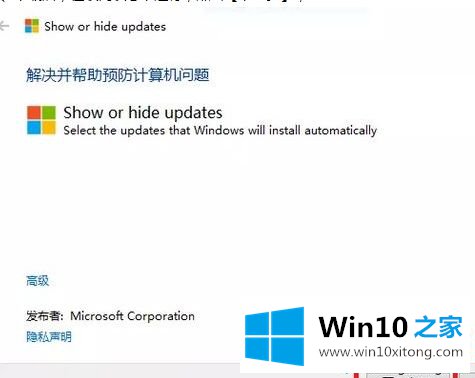
3、此时会提示 正在检测问题;
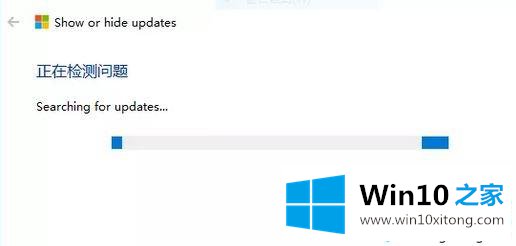
4、比如小编要禁止系统自动更新声卡设备的驱动,在显示列表中,找到【 Realtek Semiconductor Corp. – MEDIA – 6/26/2018 12:00:00 AM– 6.0.1. 8475】 这一项,勾选该项,再点击【下一步】,如图:
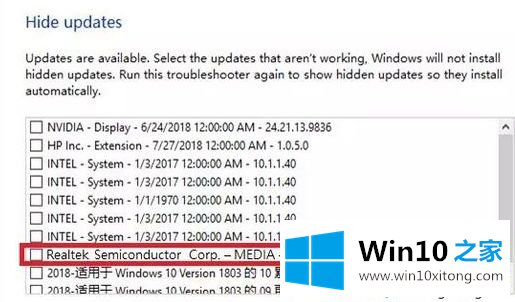
5、在提示【提示疑难解答已完成】的页面点击右下角的【关闭】即可!
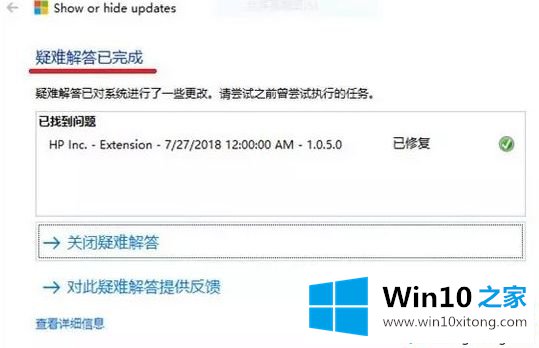
关于win10系统如何禁止指定驱动自动更新就给大家介绍到这边了,大家可以参照上面的方法来进行操作。
win10系统如何禁止指定驱动自动更新的具体操作本领在上面的文章中已经由小编很清楚的讲解了,关注本站,获取更多有用的内容。